Standart sapma formülündeki bölen, aşağıdakileri temsil eden bir veri kümesi için standart sapmayı isteyip istemediğinize bağlı olarak farklıdır. tüm nüfus (veri öğelerinin sayısı eksi bire bölün) veya veri kümeniz popülasyonun bir örneğiyse ve sonuçlarınızı tüm popülasyona genellemek için standart sapmayı hesaplayın (veri sayısına bölün elementler). Sonuç olarak, Excel, aşağıdaki dört işlevi, isteyip istemediğinize bağlı olarak standart sapmayı hesaplamak için sağlar. bir popülasyon veya örnek için istatistiği ve verilerinizdeki metin ve mantıksal değerleri nasıl ele almak istediğinizi hesaplayın Ayarlamak:
- STDEV.P - Bir için standart sapmayı hesaplar nüfus ve yok sayar mantıksal ve metin değerleri.
- STDEV.S - Bir için standart sapmayı hesaplar örneklem ve yok sayar mantıksal ve metin değerleri.
- STDEVPA - Bir için standart sapmayı hesaplar nüfus ve dönüştürür "Yanlış" ve mantıksal Yanlış sıfıra ve "Doğru" ve mantıksal Doğru 1'e.
- STDEVA - Bir için standart sapmayı hesaplar örneklem ve dönüştürür "Yanlış" ve mantıksal Yanlış sıfıra ve "Doğru" ve mantıksal Doğru 1'e.
Günün Videosu
Uç
Standart sapma, değerlerin ortalama veya ortalama değer etrafındaki dağılımını temsil eder. Standart sapmayı doğru bir şekilde yorumlamak için ilgili bağlamı sağlamak için, standart sapmayı hesaplarken her zaman ortalamayı hesaplamalı ve göstermelisiniz.
Ortalamayı Hesapla
Aşama 1
Excel'i başlatın ve istatistikleri hesaplamak istediğiniz verileri içeren bir çalışma kitabı açın veya verileri boş çalışma kitabına yazın. Örnek olarak, herhangi bir metin veya mantıksal veri içermeyen 10 öğrencilik bir popülasyon için test puanlarına sahip bir çalışma kitabını düşünün. Çalışma kitabı ayrıca hesaplanan istatistikleri görüntülemek için D ve E sütunlarında bir alan içerir.

Resim Kredisi: Steve McDonnell/Talep Medyası
Adım 2
Popülasyon için ortalama değeri gösterecek olan hücreye tıklayın ve ardından fonksiyon seçiciyi seçin, fx.

Resim Kredisi: Steve McDonnell/Talep Medyası
Aşama 3
Kategori seçim kutusunu şu şekilde değiştirin: istatistiksel. İşlevler listesinde ilerleyin, seçin ORTALAMA ve sonra seçin Tamam.

Resim Kredisi: Steve McDonnell/Talep Medyası
4. Adım
Verilerinizi içeren hücreleri seçmek için hücre seçici düğmesini tıklayın.
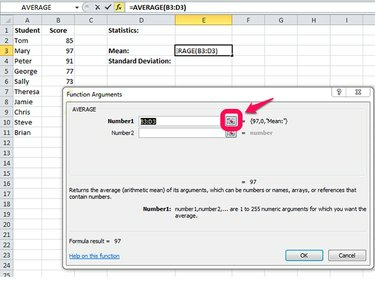
Resim Kredisi: Steve McDonnell/Talep Medyası
Adım 5
Veri hücrelerinin aralığını vurgulamak için farenizi kullanın veya aralığı İşlev Bağımsız Değişkenleri kutusuna yazın, örneğin, B2:B11. Seçmek Tamam hesaplamayı çalışma kitabınıza yerleştirmek için

Resim Kredisi: Steve McDonnell/Talep Medyası
Standart Sapmayı Hesapla
Aşama 1
Standart sapmayı gösterecek hücreye tıklayın ve fonksiyon seçiciye tıklayın, fx.
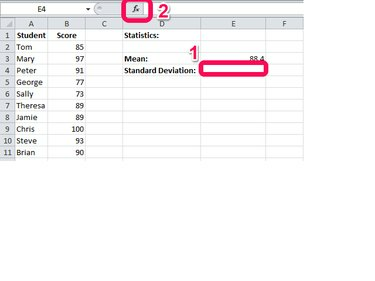
Resim Kredisi: Steve McDonnell/Talep Medyası
Adım 2
Seç STDEV.P tüm popülasyon için standart sapmayı hesaplamak ve metin ve mantıksal değerleri yok saymak için formül. Kategori seçim kutusu, önceki seçiminize göre varsayılan olarak İstatistiksel olarak ayarlanır. Seçmek Tamam devam etmek.
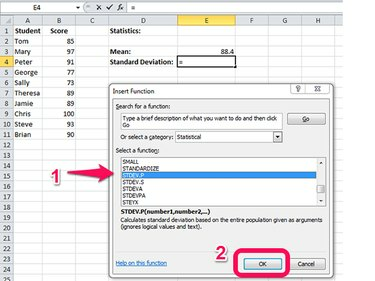
Resim Kredisi: Steve McDonnell/Talep Medyası
Uç
Büyük bir test puanları veri setiniz varsa ve puanları hesaplarken kullanmak üzere rastgele bir örnek seçtiyseniz. tüm veri seti için bir yaklaşım olarak standart sapma, burada STDEV.S işlevini seçersiniz Bunun yerine.
Aşama 3
Değer aralığını seçmek için hücre seçici düğmesini tıklayın.
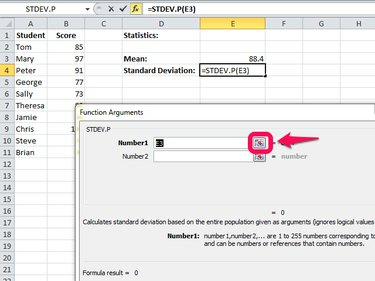
Resim Kredisi: Steve McDonnell/Talep Medyası
4. Adım
Veri hücrelerinin aralığını seçin veya İşlev Bağımsız Değişkenleri kutusuna aralığı yazın ve Tamam.

Resim Kredisi: Steve McDonnell/Talep Medyası
Adım 5
Sağ tık standart sapmayı gösteren hücrede seçin ve Hücreleri Biçimlendir... menüden.
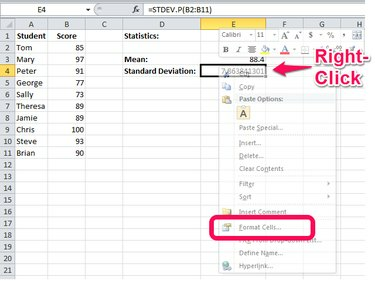
Resim Kredisi: Steve McDonnell/Talep Medyası
6. Adım
Görüntülemek istediğiniz ondalık basamak sayısını seçin ve negatif sayılar için bir biçim seçin.

Resim Kredisi: Steve McDonnell/Talep Medyası
7. Adım
Veri seti göz önüne alındığında makul göründüklerinden emin olmak için sonuçları gözden geçirin.
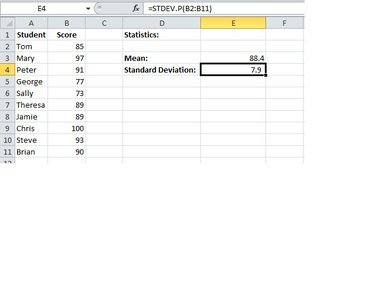
Resim Kredisi: Steve McDonnell/Talep Medyası
Uç
Bazı veri kümeleri, aşağıdakilerden herhangi biri olan değişkenler içerir: NS veya YANLIŞve bu değişkenler bir sıfır temsil etmek YANLIŞ ve bir bir temsil etmek NS. Excel ayrıca şunları belirtmenizi sağlar: NS veya YANLIŞ ile birlikte .T. ve .F. Bu tür değişkenler için standart sapmayı hesaplarken, aşağıdakiler için STDEVPA işlevini kullanın. popülasyonun bir örneği için bir popülasyon veya STDEVA işlevi, bu değerleri hesaplama.


